
iPhoneの写真を何十枚も送信するとき、皆さんはどうしていますか?もちろんLINEにまとめて投稿でOKですが、実はもっとスマートに、サクッと共有できる機能があります。それがiCloudリンク。今回は、iCloudリンクの機能解説と実際の使い方についてご紹介します。
iCloudリンクとはなんぞ
iOS12から、iCloud写真(旧iCloudフォトライブラリ)を使っている場合、iCloudにアップロードされている写真や動画を共有するための共有リンクが使えるようになってます。これを使うと、写真や動画(とショートカットのレシピ)をリンク(URL)を使って共有することができます。
iCloud写真を有効にする
iCloud写真を利用するにはiCloud写真を有効にする必要があります。手順は以下のとおりです。
- 設定アプリ
- Apple ID(一番上のアイコンと名前のところ)
- iCloud
- 写真
- 「このiPhoneを同期」をオンにする
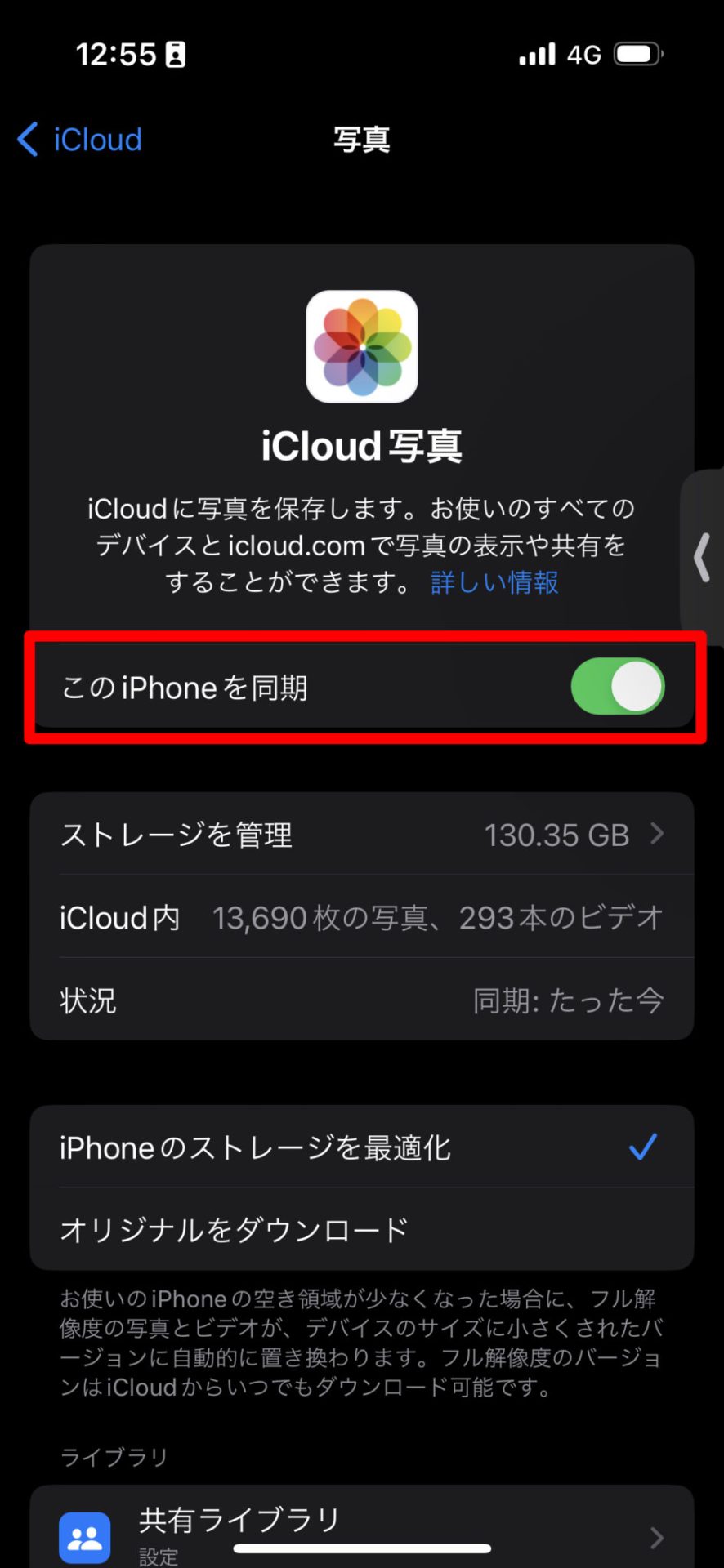
iCloudリンクで写真を共有する手順(iPhone / iPad)
iPhoneで説明します。iPadでも基本的には同じです。
写真アプリを開き、写真タブの右上の「選択」をタップ。
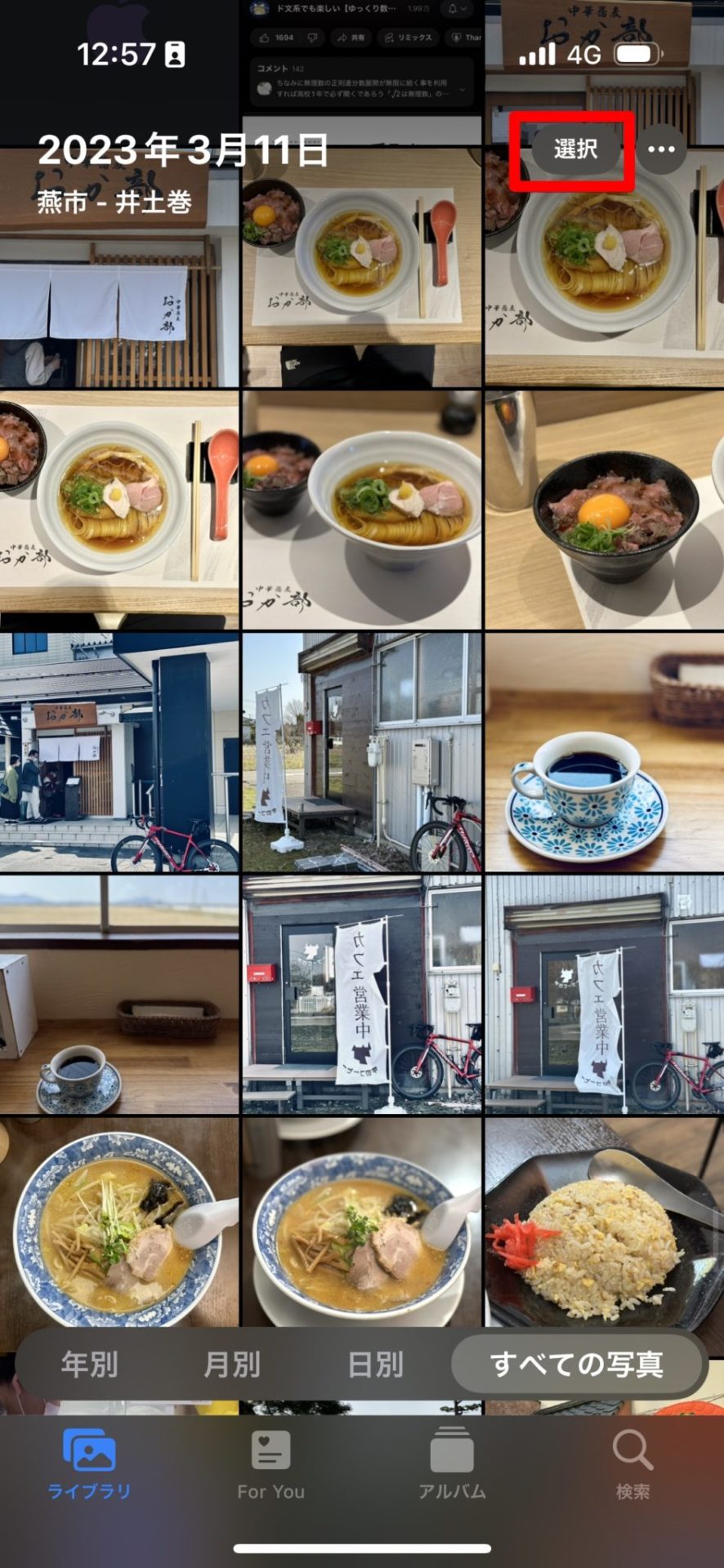
共有したい写真・動画を全てタップして選択。選択されたアイテムにはチェックマークがつきます。選択したら左下のアクションアイコンをタップ。
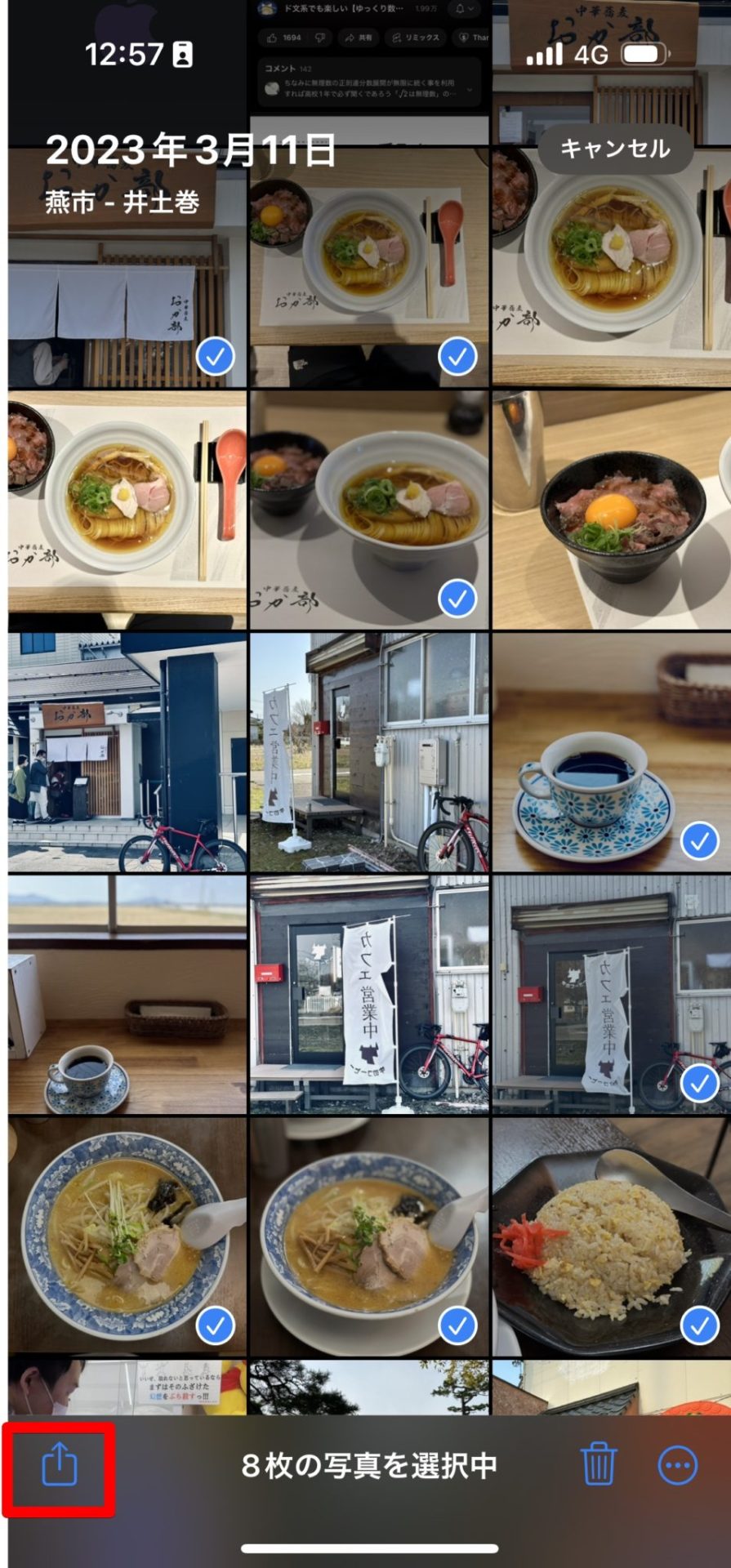
「iCloudリンクをコピー」をタップ。
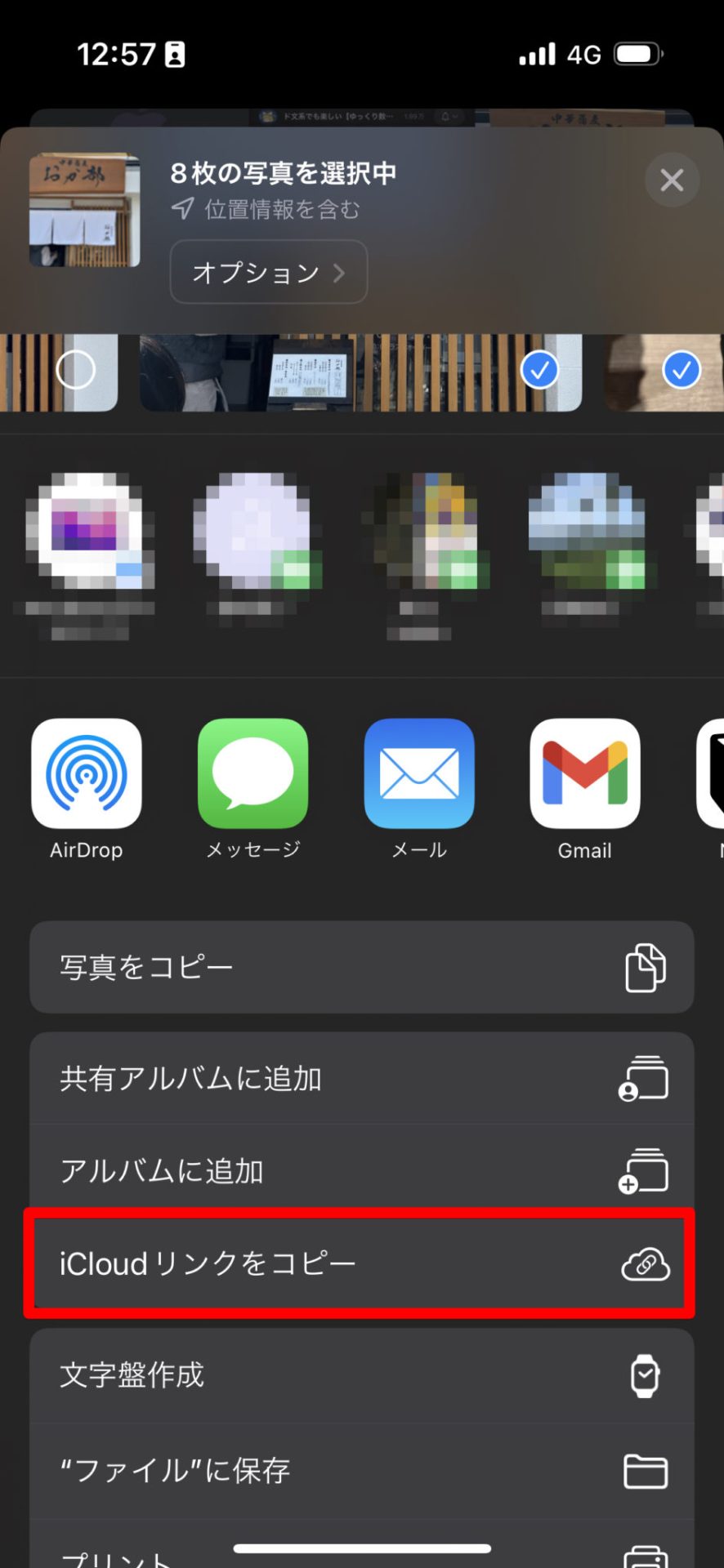
「iCloudリンクを準備中」のアラートが消えるまで待ちます。消えると、クリップボードにリンクURLがコピーされた状態になります。
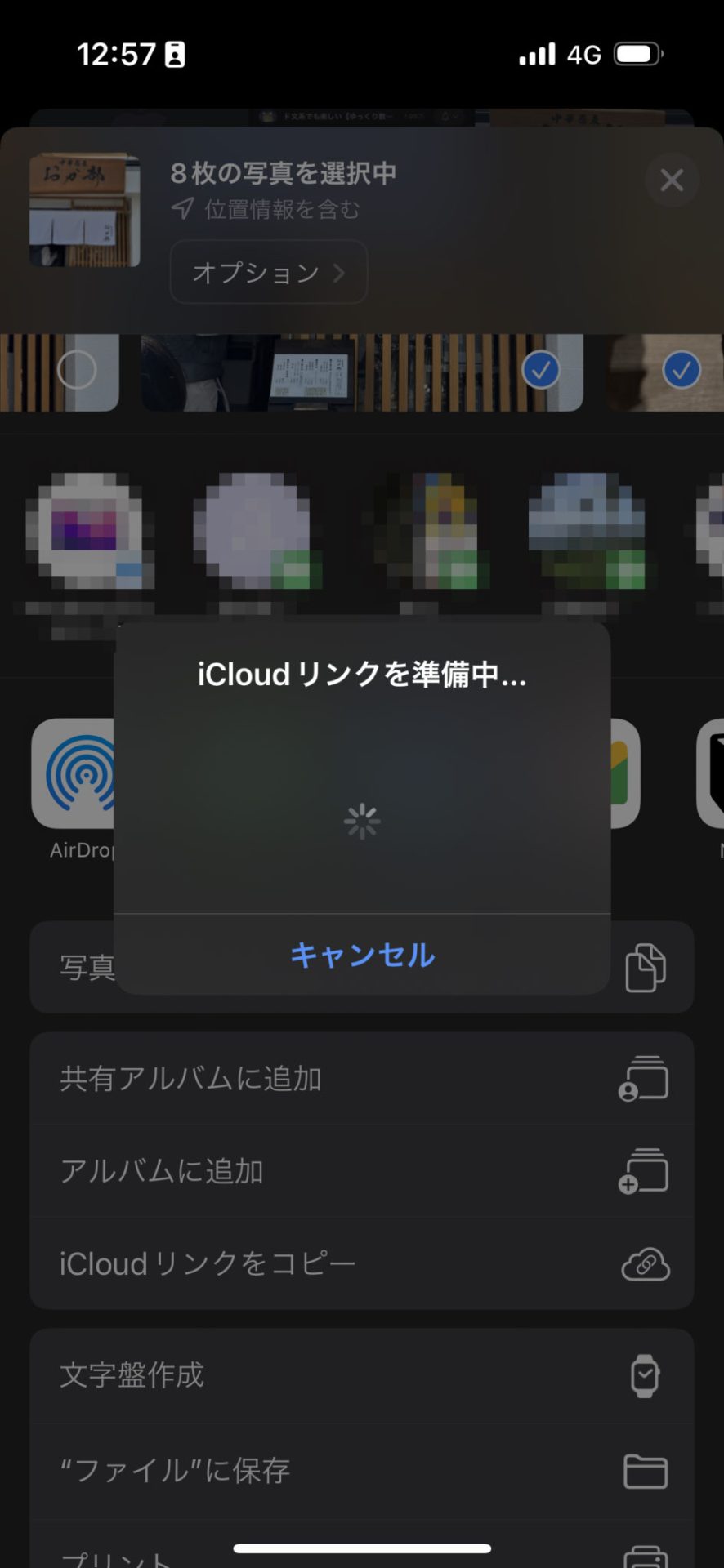
クリップボードにiCloudリンクがコピーされました。あとはメッセージアプリとかメールとかに貼り付けて送りましょう。Gmailならこんな感じで本文にペーストして送信。
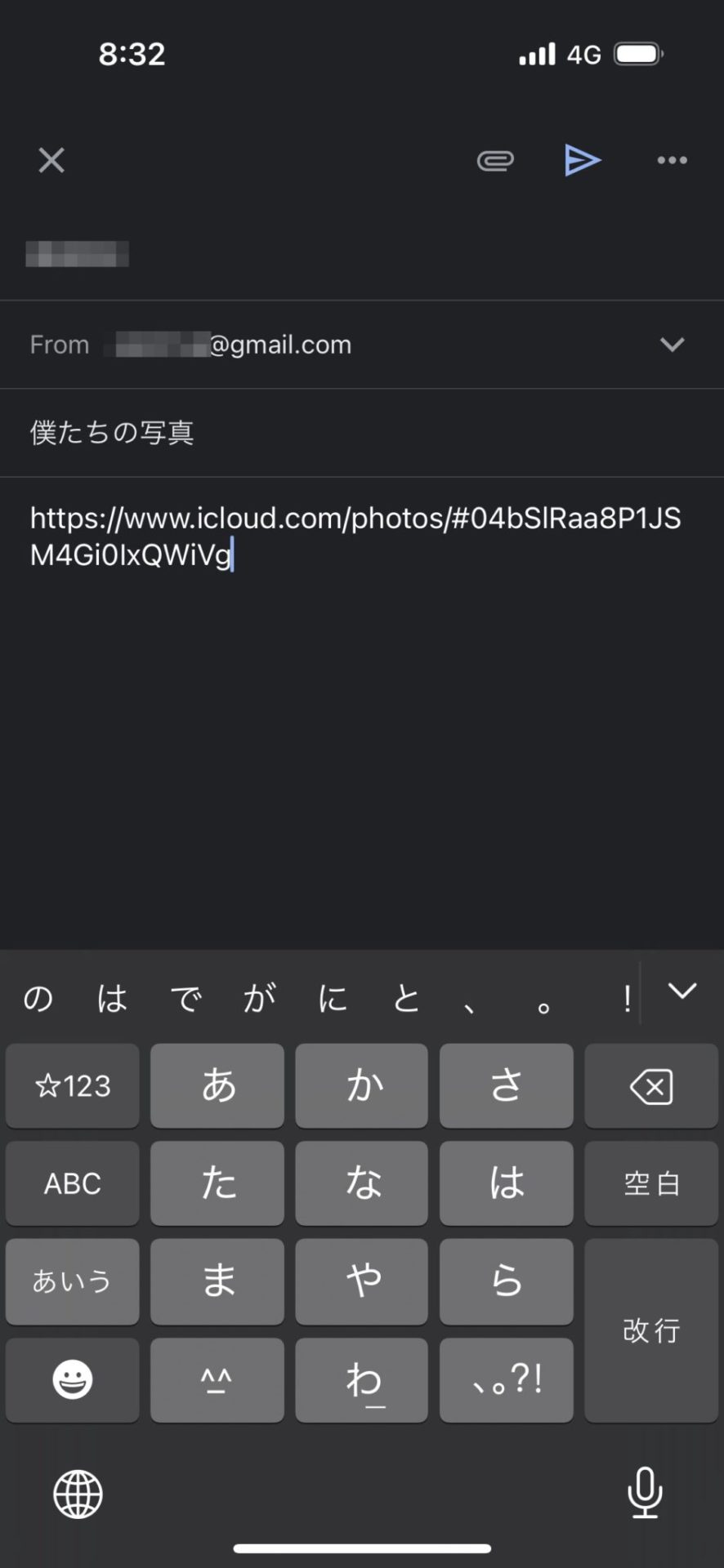
リンクを受信した側のデバイスでリンクにアクセスしてみると、写真が表示されました。やったね!
ダウンロードボタンを押せば、一括でダウンロードできます。
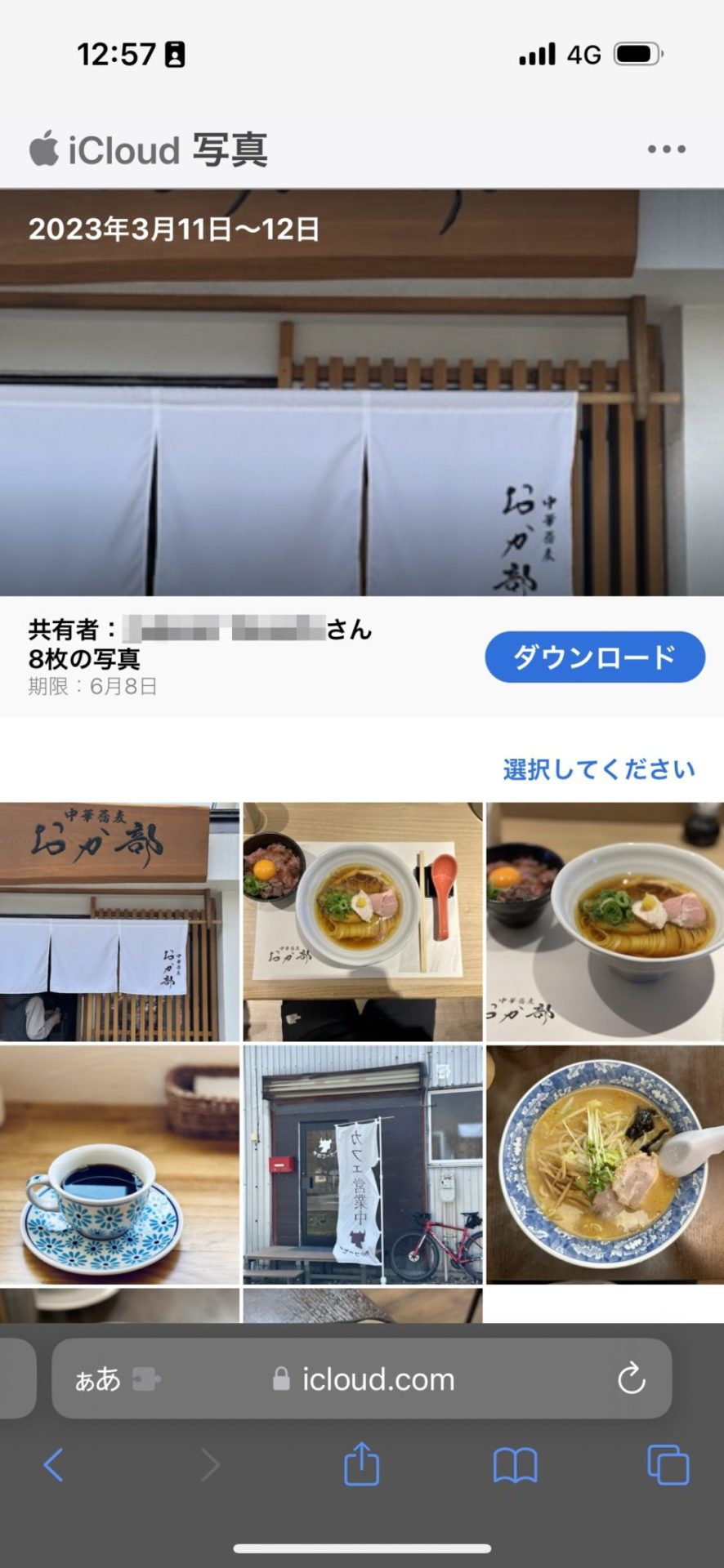
何百枚も選択するのが大変すぎる!そんなときは

共有したい写真が何百枚もあって選ぶの大変…!途中で操作ミスったり、選ぶの間違えてたりするんだけど…簡単な方法はないかな?
共有する写真が数枚くらいならいいけど、何百枚もあるようなときは、選ぶのが難しいですよね。そんなときはアルバムを活用しましょう。
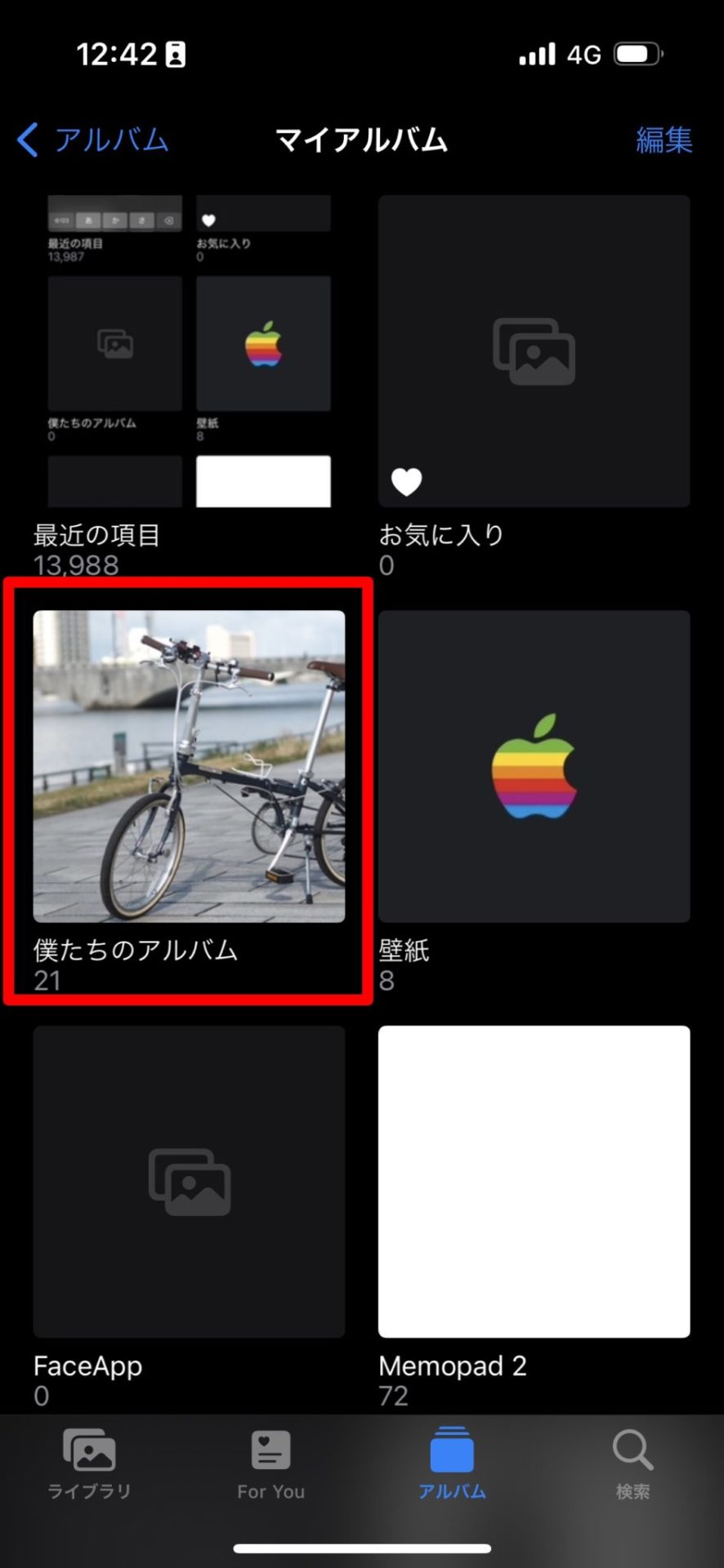
仮のアルバムを作っておいて、そこに溜めておいてから最後にまとめて共有する、というのがオススメです。アルバムには後から写真追加したり削除したりもできるので、効率よく写真選びができます。
iPhoneの写真のアルバムを作る手順
- 写真アプリのアルバム
- 左上のプラスマーク
- 新規アルバム
- 名前をつけてから保存
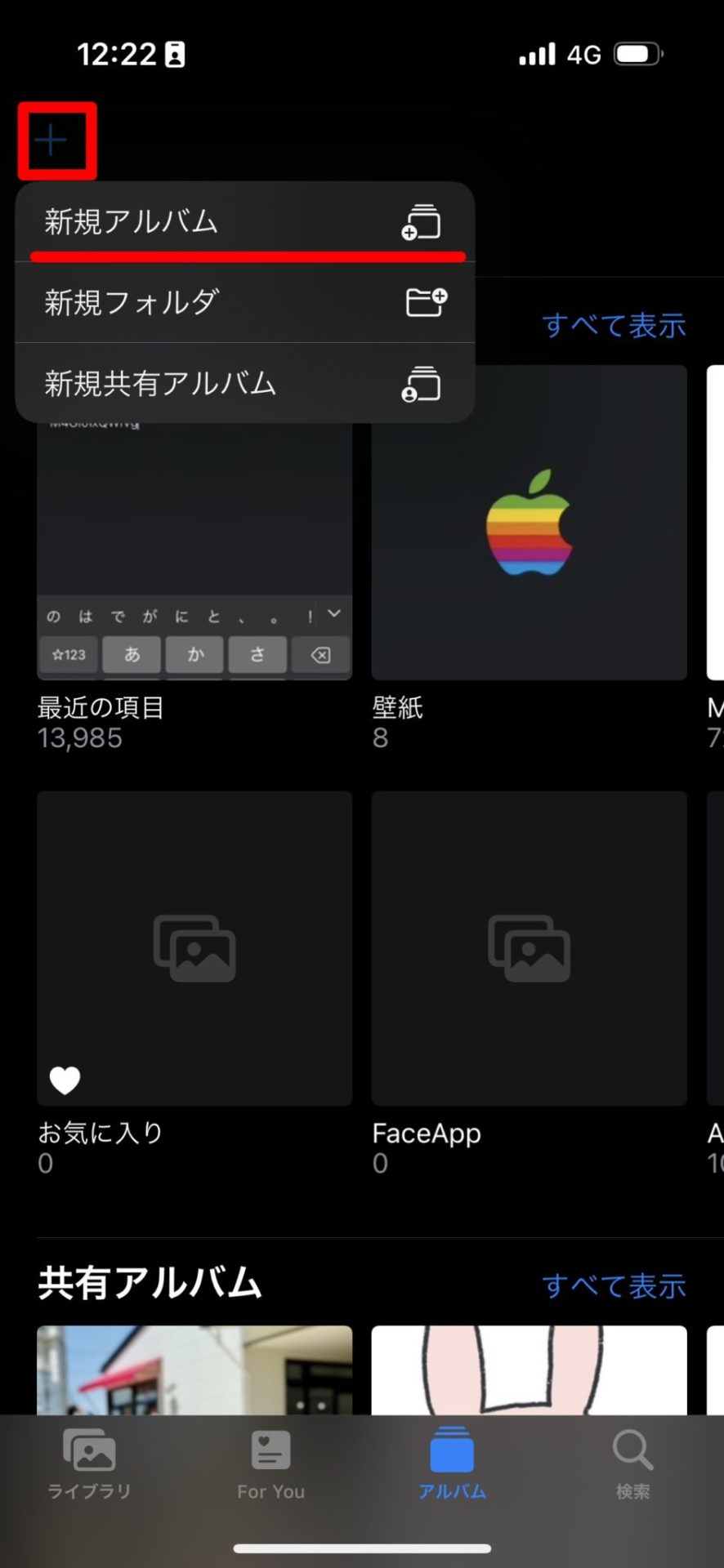
写真選びが終わったら、アルバム内のすべての写真を選択してiCloudリンクを作成します。
アルバム内のすべての写真を選択する方法
ここで、iPhoneの写真を大量にまとめて選択する方法をご紹介。
まずは、写真を選択できる状態にします。
始点となる写真に指を置き、すぐにそのまま右に移動していくと、次々と写真が選択されていきます。
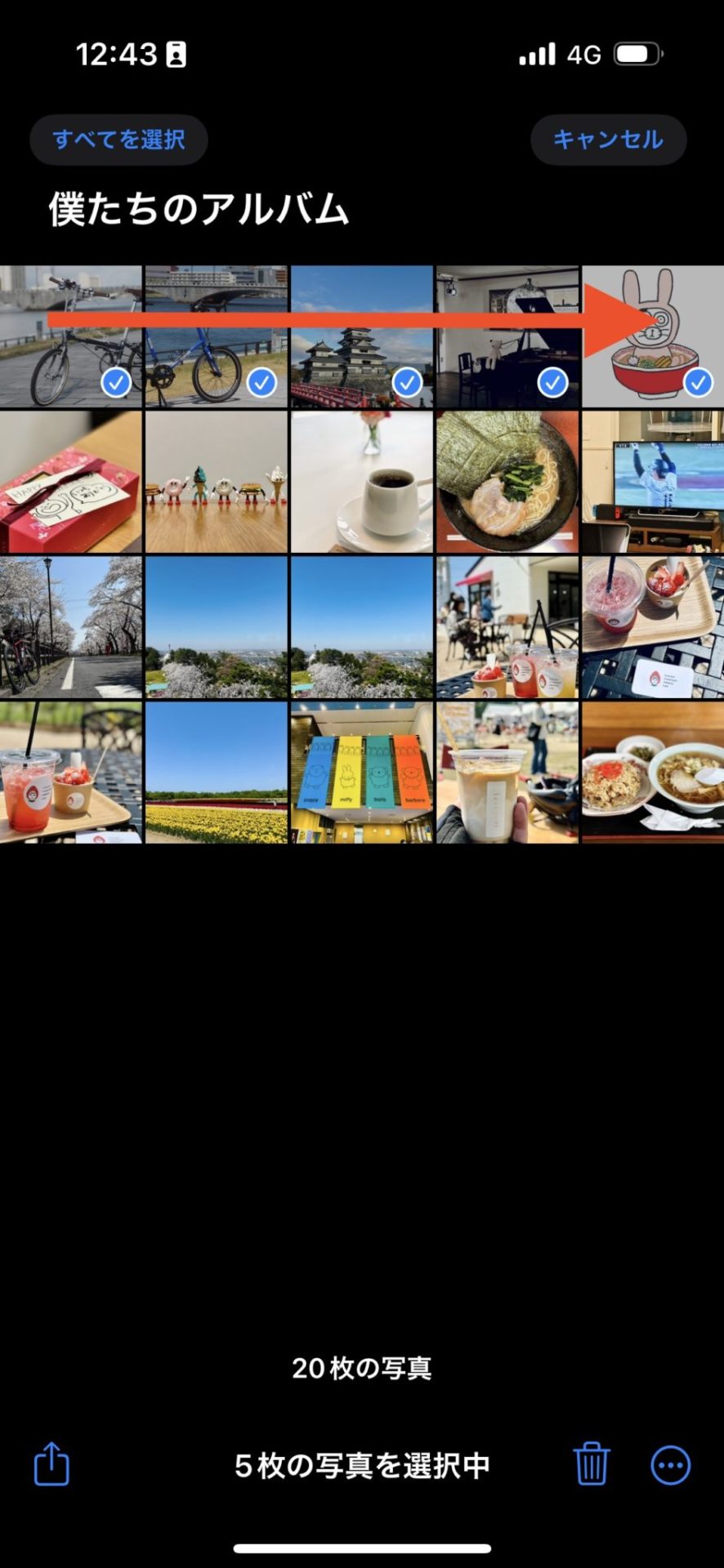
次に、指を離さずにそのまま下へ動かしていくと…今度は縦方向にもどんどんと写真が選択されて行きます。
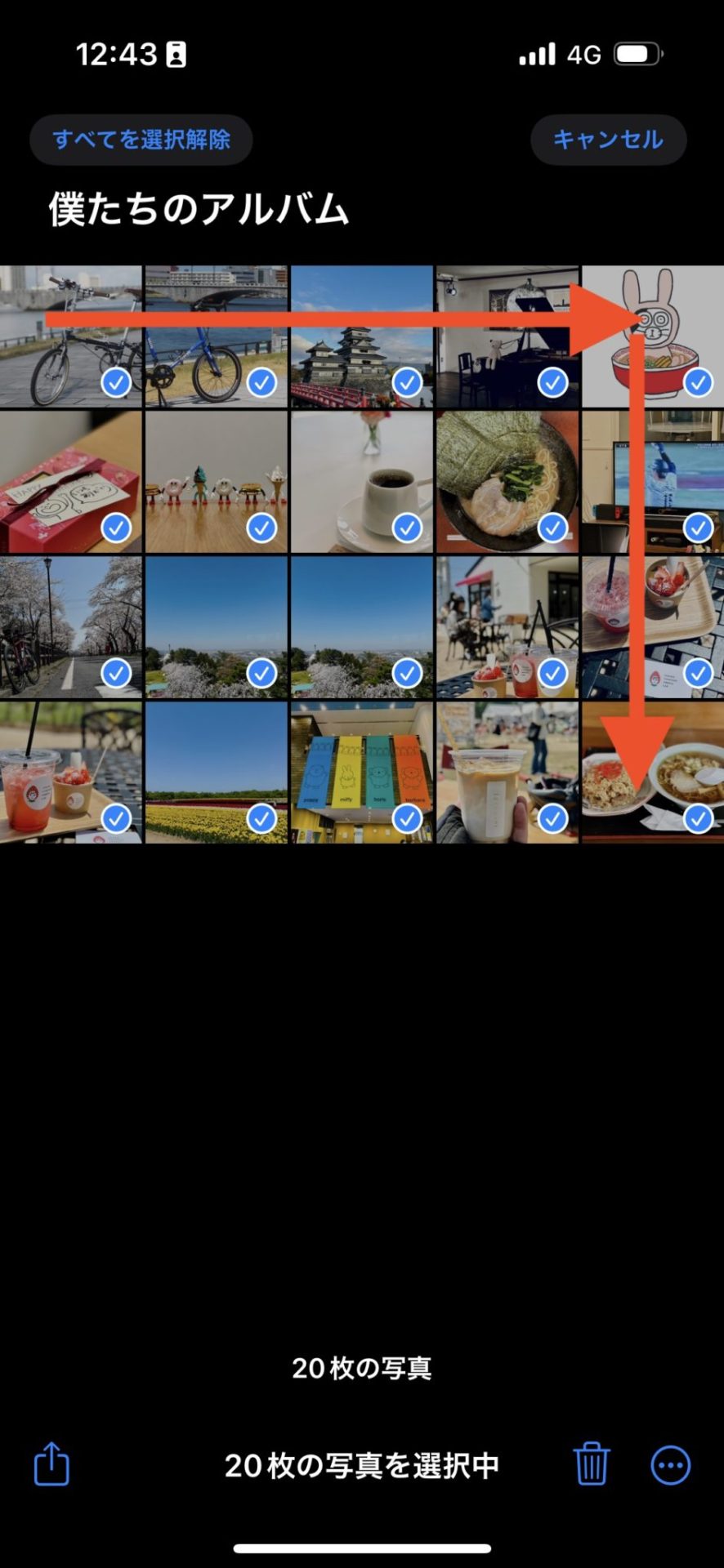
この方法を使えば一気にすべての写真を選択できます。あとは同じようにiCloudリンクを作成すればOK!楽チンですね。
PC / MacからiCloudリンクで写真を共有したいときは?
意外と知られていないのがiCloud.com。ウェブブラウザ上でiCloudの写真やら連絡先やらメールやら色々見ることができる優れもの。iPhoneのデータはiPhoneの中だけじゃないんです。
iCloudで写真を使うには、上記のiCloud写真を有効にしていることが条件です。
Mac / PCからiCloudリンクを作成する手順
SafariなどのブラウザでiCloud.comにアクセスして、中央のボタンからApple IDでサインインします。
こんな感じ↓でiPhoneと同期されたiCloud上の情報が表示されます。写真のウィジェットをクリックすると写真の画面に移動します。
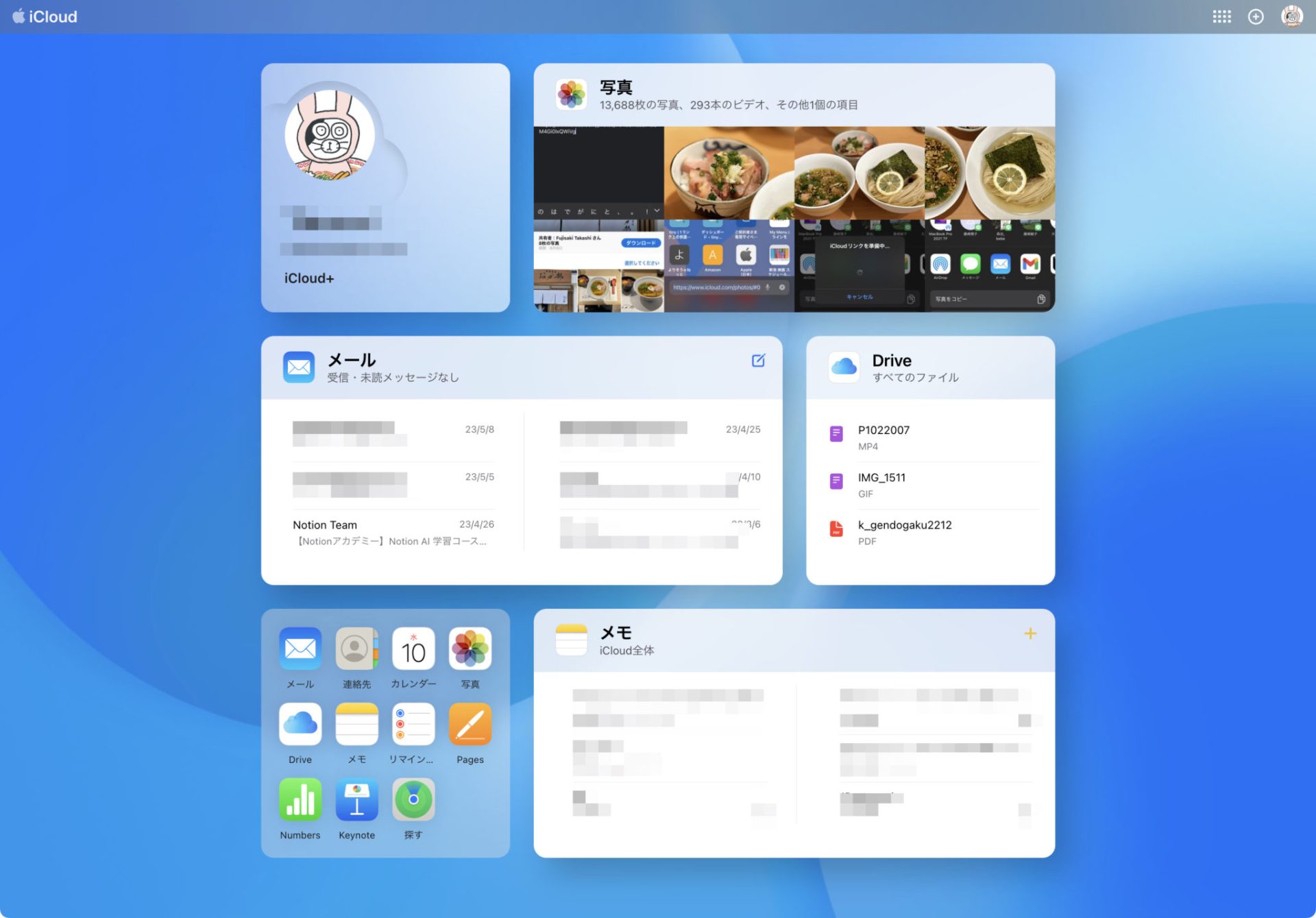
shift を押しながら写真を複数選択して、右上の共有ボタン -> リンクをコピー。これでiCloudリンクがクリップボードにコピーされました。あとはメールとかに貼り付けて送信すればOK!
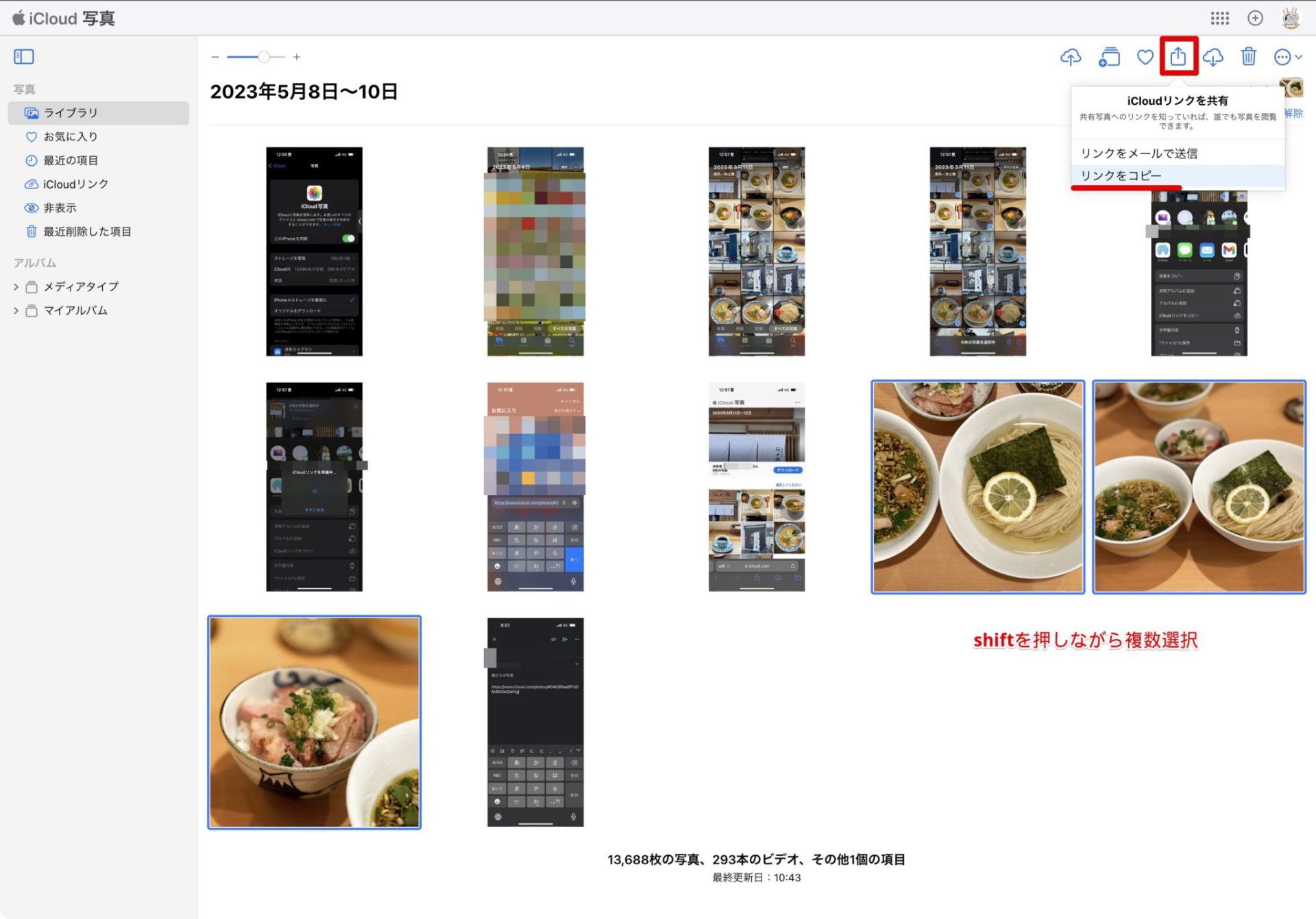
まとめ
iCloudリンクでiPhoneの写真を簡単・スマートに共有できる!
iCloudリンクはMac / PCからも作成できる!
iCloudリンクを使うには、iCloud写真を有効にする
それではよきiCloud生活を!

ってかiPhoneで写真いじってたら「iCloudリンクをコピー」っていうのがあっただけど、これなに?押しても何も起こらないし。わけわかんね。